win7移动硬盘参数错误怎么解决 移动硬盘H盘无法访问参数错误怎么修复
win7移动硬盘参数错误怎么解决,Win7是一款广受欢迎的操作系统,而移动硬盘作为外部存储设备也被广泛使用,然而有时我们可能会遇到一些问题,比如移动硬盘H盘无法访问,出现参数错误的提示。那么我们该如何解决这个问题呢?在本文中我们将探讨一些修复方法,帮助您解决移动硬盘参数错误的困扰。
具体步骤如下:
1、一般遇到无法访问的情况都是由于硬盘坏道引起,此时我们需要修复U盘,打开我的电脑,然后看下我们硬盘的盘符,等下修复需要用到,小编这里的是F盘。

2、在电脑桌面的左下角点击开始图标,然后找到【运行】并点击打开运行界面。
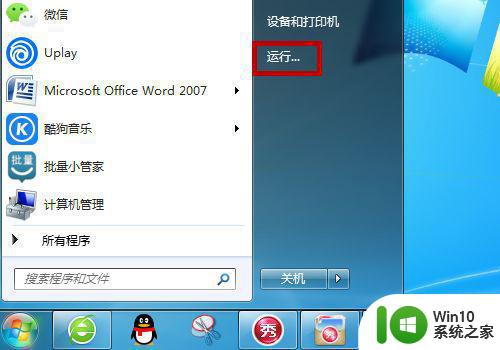
3、接着在运行界面输入 【CMD】后点击【确定】,这样可以打开命令提示符。
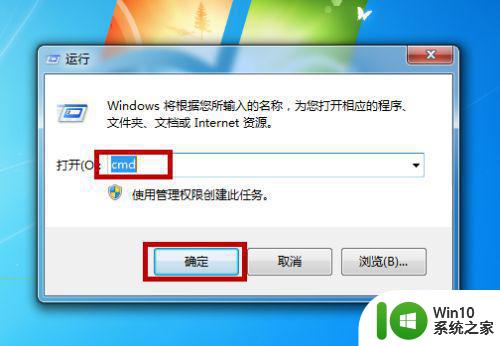
4、我们现在命令提示符中输入【chkdsk/?】并点击回车键,这个是检查盘符的功能。

5、检查之后可以看到盘符后方输入/F是修复磁盘上的错误,/R是修复损坏的扇区,所以我们两个都要修复一下。
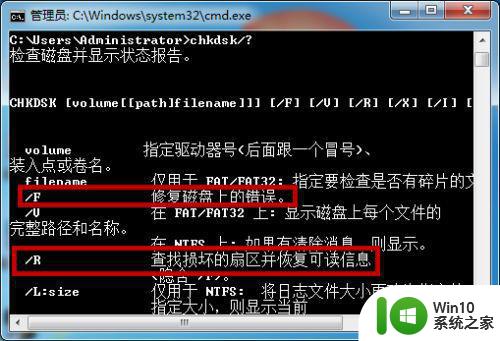
6、在命令提示符界面中输入【CHKDSK F: /F】,第一个F是盘符,需要根据我们第一步看到的盘符输入,输入后点击回车键,此时会自动检查修复硬盘。
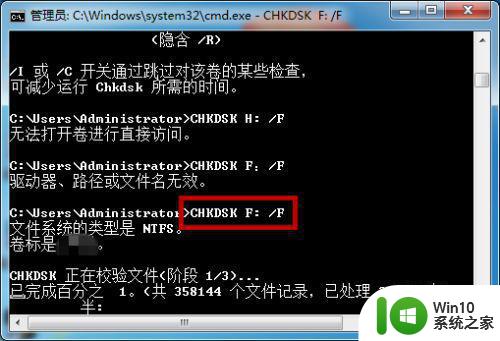
7、同样的完成错误修复后再次输入【CHKDSK F: /R】并点击回车键,此时会自动检查坏道并进行修复,修复完成后就可以访问硬盘了。

以上是解决win7移动硬盘参数错误的全部步骤,如果您遇到相同的问题,请参考本文进行修复,希望这篇文章能够对您有所帮助。
win7移动硬盘参数错误怎么解决 移动硬盘H盘无法访问参数错误怎么修复相关教程
- win7修改盘符参数错误修复方法 win7改盘符参数错误怎么解决
- win7更改盘符失败参数错误如何修复 win7更改盘符报错参数错误怎么解决
- win7打开U盘出现"参数错误"数据丢失怎么办 Win7 U盘参数错误数据丢失解决方法
- w7旗舰版盘符无法修改提示参数错误的处理步骤 w7旗舰版盘符无法修改提示参数错误怎么办
- win7移动硬盘怎么加密 win7如何给移动硬盘进行数据加密
- win7移动硬盘无法弹出怎么办 win7无法安全移除移动硬盘怎么解决
- Win7系统移动硬盘无法显示盘符的解决步骤 如何在Win7电脑上恢复显示移动硬盘的盘符
- 移动硬盘在win7读不出来如何修复 移动硬盘插入win7电脑无法读取怎么办
- 移动硬盘插win7上不显示盘符如何处理 移动硬盘插入win7无法显示盘符怎么解决
- win7插入移动硬盘电脑没有反应怎么办 win7系统插上移动硬盘但无法识别的解决方法
- win7读不出移动硬盘完美解决方法 win7读不出移动硬盘无法识别怎么办
- windows7移动硬盘不显示怎么解决 win7连接移动硬盘无反应怎么处理
- window7电脑开机stop:c000021a{fata systemerror}蓝屏修复方法 Windows7电脑开机蓝屏stop c000021a错误修复方法
- win7访问共享文件夹记不住凭据如何解决 Windows 7 记住网络共享文件夹凭据设置方法
- win7重启提示Press Ctrl+Alt+Del to restart怎么办 Win7重启提示按下Ctrl Alt Del无法进入系统怎么办
- 笔记本win7无线适配器或访问点有问题解决方法 笔记本win7无线适配器无法连接网络解决方法
win7系统教程推荐
- 1 win7访问共享文件夹记不住凭据如何解决 Windows 7 记住网络共享文件夹凭据设置方法
- 2 笔记本win7无线适配器或访问点有问题解决方法 笔记本win7无线适配器无法连接网络解决方法
- 3 win7系统怎么取消开机密码?win7开机密码怎么取消 win7系统如何取消开机密码
- 4 win7 32位系统快速清理开始菜单中的程序使用记录的方法 如何清理win7 32位系统开始菜单中的程序使用记录
- 5 win7自动修复无法修复你的电脑的具体处理方法 win7自动修复无法修复的原因和解决方法
- 6 电脑显示屏不亮但是主机已开机win7如何修复 电脑显示屏黑屏但主机已开机怎么办win7
- 7 win7系统新建卷提示无法在此分配空间中创建新建卷如何修复 win7系统新建卷无法分配空间如何解决
- 8 一个意外的错误使你无法复制该文件win7的解决方案 win7文件复制失败怎么办
- 9 win7系统连接蓝牙耳机没声音怎么修复 win7系统连接蓝牙耳机无声音问题解决方法
- 10 win7系统键盘wasd和方向键调换了怎么办 win7系统键盘wasd和方向键调换后无法恢复
win7系统推荐
- 1 风林火山ghost win7 64位标准精简版v2023.12
- 2 电脑公司ghost win7 64位纯净免激活版v2023.12
- 3 电脑公司ghost win7 sp1 32位中文旗舰版下载v2023.12
- 4 电脑公司ghost windows7 sp1 64位官方专业版下载v2023.12
- 5 电脑公司win7免激活旗舰版64位v2023.12
- 6 系统之家ghost win7 32位稳定精简版v2023.12
- 7 技术员联盟ghost win7 sp1 64位纯净专业版v2023.12
- 8 绿茶ghost win7 64位快速完整版v2023.12
- 9 番茄花园ghost win7 sp1 32位旗舰装机版v2023.12
- 10 萝卜家园ghost win7 64位精简最终版v2023.12